Các tệp tạm thời là gì?
Tệp tạm thời, viết tắt là “tmp”, được tạo bởi Windows hoặc các chương trình trên máy tính để lưu dữ liệu trong khi tệp vĩnh viễn đang được ghi hoặc cập nhật. Dữ liệu sẽ được chuyển sang tệp vĩnh viễn khi tác vụ hoàn thành hoặc khi chương trình bị đóng.
Các tệp tạm thời thường được lưu trữ trong thư mục C:Users/App/Data/ Local/Temp.
Nếu bạn đang làm việc trên một tài liệu, ứng dụng xử lý văn bản của bạn có thể tạo một tệp tạm thời để theo dõi tiến trình của bạn. Nếu ứng dụng gặp sự cố, bạn có thể khôi phục dữ liệu của mình từ tệp tạm thời. Phần mềm đã tạo tệp tạm thời cũng sẽ tự động xóa các tệp tạm thời khỏi Windows 10 khi chúng không còn cần thiết.
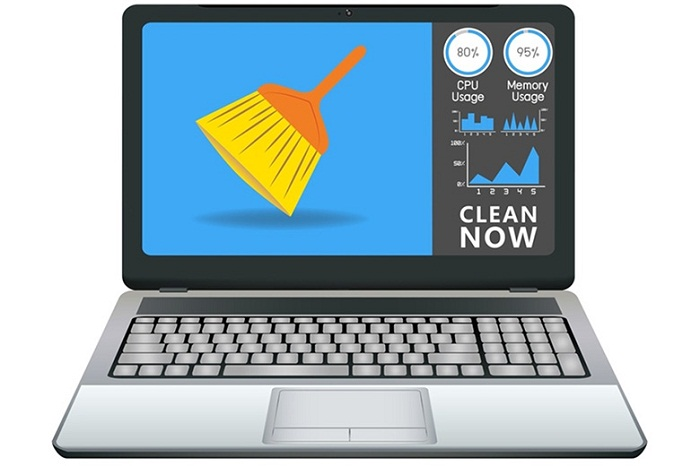
Nhưng khi quá trình xóa tự động này không xảy ra, các tệp tạm thời sẽ trở thành các tệp rác tích tụ, gây lãng phí không gian lưu trữ và làm hỏng máy tính của bạn. Khi đó, bạn cần xóa vĩnh viễn các tệp đó khỏi máy tính.
Cách xóa các tệp tạm thời trong Windows
Bạn có thể xóa thủ công các tệp tạm thời trong Windows 10, 8 và 7 theo 3 cách:
- Xóa các tệp tạm thời bằng Disk Cleanup.
- Loại bỏ các tệp tạm thời bằng cách làm sạch trình duyệt của bạn.
- Xóa các tệp tạm thời bằng cách tìm các tệp lớn.
Ngoài ra, bạn có thể áp dụng những mẹo sau đây để tăng tốc độ cho máy tính
Nâng cấp Ram giúp cho laptop chạy nhanh hơn
Sau ổ cứng thì RAM cũng là một phần “xương sống” quan trọng ảnh hưởng tới tốc độ, độ mượt của máy tính.
RAM hay còn gọi là Random Access Memory, là nơi chứa tất cả các tập tin của các chương trình đang chạy trên máy tính. Việc truy cập các tập tin từ RAM nhanh hơn rất nhiều so với việc truy cập từ ổ đĩa cứng. Để giúp máy chạy nhanh hơn, cách đơn giản nhất là bạn có thể đầu tư nâng cấp RAM. Nâng cấp RAM thì phức tạp hơn một chút. Nếu thấy bộ nhớ RAM liên tục ở mức trên 90% thì bạn nên cân nhắc nâng cấp laptop của mình.
Để check RAM laptop, bạn vào mở Task manager và xem xét tình trạng CPU. Tuy nhiên, việc nâng cấp được hay không và nâng cấp bao nhiêu còn tùy vào khe cắm RAM của mỗi thiết bị. Để có thể nâng cấp RAM, bạn nên nhờ sự tư vấn, trợ giúp của thợ hoặc người chuyên nghiệp.
Tăng tốc độ xử lý ổ cứng bằng cách nâng cấp SSD
Ổ cứng SSD là nơi lưu trữ dữ liệu liên tục và nó càng cao cấp, tốc độ xử lý của máy tính càng nhanh và mượt mà hơn. Nếu laptop của bạn đã dùng lâu năm, thấy ì ạch thì thay ổ cứng mới là một giải pháp tận gốc hữu hiệu hàng đầu.

Thế nhưng thi thoảng ngay cả máy mới mua cũng có thể cần thay sang chiếc ổ SSD cao cấp hơn. Lý do thường do máy thường xuyên cần dùng những ứng dụng nặng như chơi game online, làm đồ họa, dựng phim,… mà ổ cứng hiện tại chưa đáp ứng được nhu cầu.
Giảm nhiệt độ laptop trong quá trình hoạt động
Máy móc, thiết bị nào khi hoạt động lâu, thao tác nặng cũng bị nóng máy. Laptop nóng tất nhiên sẽ làm chậm máy, đồng thời còn làm ảnh hưởng tuổi thọ thiết bị. Vậy nên trong quá trình sử dụng mỗi ngày, bạn nên lưu ý hạn chế tối đã việc để laptop nóng quá lâu. Nếu thấy máy nóng, hãy để nó nghỉ ngơi một lát trước khi tiếp tục làm việc.





















